Область параметров (Управление цветами)
Установка цветового режима, профиля принтера и т. д.
 Внимание!
Внимание!
- Данная функция недоступна, если в диалоговом окне Параметры печати (Print Settings) установлен флажок Печать черно-белой фотографии (Print Black and White Photo).
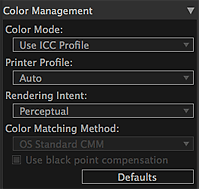
- Цветовой режим (Color Mode)
-
Выберите цветовой режим.
Можно выбрать значение Использовать профиль ICC (Use ICC Profile), Режим PRO (PRO Mode), Фотоцвет (Photo Color) или Линейный тон (Linear Tone).
- Использовать профиль ICC (Use ICC Profile)
- Можно выполнять печать в соответствии с типом бумаги или путем использования цветового пространства изображения, улучшенного или откорректированного в программе Adobe RGB или sRGB.
- Режим PRO (PRO Mode)
- Можно выполнить печать изображения, максимально похожего на изображение на мониторе, передавая правильно характеристики отображаемых на мониторе данных.
- Фотоцвет (Photo Color)
- Можно печатать изображения sRGB с использованием цветов Canon Digital Photo Color.
- Линейный тон (Linear Tone)
- Можно печатать отредактированные/отретушированные sRGB-изображения в отредактированном/отретушированном виде.
 Внимание!
Внимание!- Набор предлагаемых элементов зависит от модели принтера и типа носителя. Подробные сведения см. в разделе «Управление цветами для разных моделей принтеров».
- Профиль принтера (Printer Profile)
-
Выберите используемый профиль принтера.
Можно выбрать режим Автоматически (Auto) или другие ICC-профили.
 Примечание.
Примечание.- Настройку можно выполнить, только если для параметра Цветовой режим (Color Mode) выбрано значение Использовать профиль ICC (Use ICC Profile).
- В режиме Автоматически (Auto) будет автоматически выбрана наиболее подходящая конфигурация для текущих параметров. Чтобы проверить имя выбранной конфигурации, нужно навести курсор на пункт Автоматически (Auto).
- Метод рендеринга (Rendering Intent)
-
Выберите значение Перцепционный (Perceptual) или Относительный колориметрический (Relative Colorimetric).
- Перцепционный (Perceptual)
- На результаты печати влияют параметры принтера. Подробные сведения см. в разделе «Управление цветами для разных моделей принтеров».
- Относительный колориметрический (Relative Colorimetric)
- Преобразует изображение в цветовое пространство принтера, при котором цвета изображения воспроизводятся в общем цветовом пространстве принтера на максимально близком уровне. Выберите этот параметр, если нужно выполнить печать изображения в цветах, которые наиболее приближены к цветам оригинального изображения.
 Примечание.
Примечание.- Настройку можно выполнить, только если для параметра Цветовой режим (Color Mode) выбрано значение Использовать профиль ICC (Use ICC Profile).
- Метод сопоставления цветов (Color Matching Method)
-
Выберите метод управления цветами для преобразования графических данных с помощью Станд. метод сопост. цвет. ОС (OS Standard CMM) и Метод сопост. цветов Adobe (Adobe CMM).
 Примечание.
Примечание.- Для использования Метод сопост. цветов Adobe (Adobe CMM) необходимо установить «Метод управления цветами Adobe (CMM)». Его можно загрузить на веб-сайте Adobe Systems Incorporated. Существуют некоторые ограничения по использованию среды. Подробные сведения см. на веб-сайте Adobe Systems Incorporated.
- Чтобы выбрать Метод сопост. цветов Adobe (Adobe CMM), ОС должна быть 32-разрядной.
- Использ. компен. точки черного (Use black point compensation)
-
Установив данный флажок, можно получить такой же эффект, как при использовании механизма компенсации черной точки в программе Photoshop. Установите этот флажок, если необходимо согласовать данные настройки с настройками в программе Photoshop или других приложениях.
 Внимание!
Внимание!- Если параметр был изменен, перезапустите Print Studio Pro. Изменение вступит в силу после перезапуска Print Studio Pro.
 Примечание.
Примечание.- Этот флажок можно установить, только если для параметра Метод сопоставления цветов (Color Matching Method) выбрано значение Метод сопост. цветов Adobe (Adobe CMM).
- По умолчанию (Defaults)
- Восстанавливает значения по умолчанию для параметра Управление цветами (Color Management).

